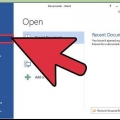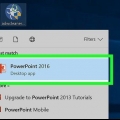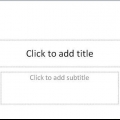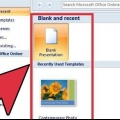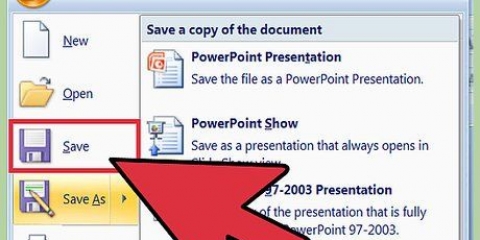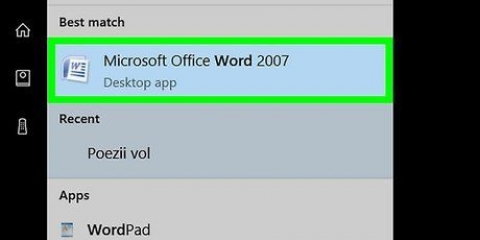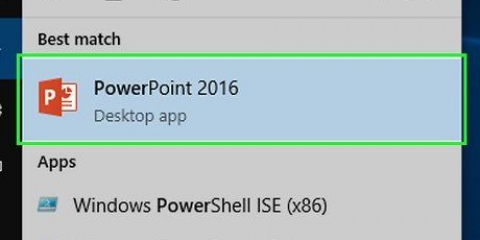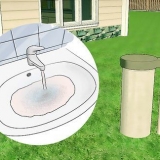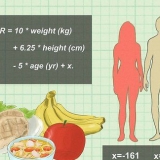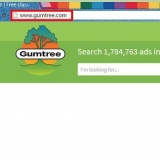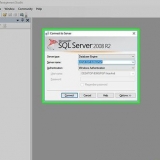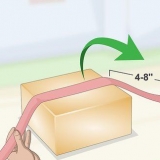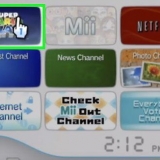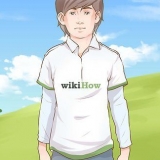In Windows, fare clic su Crea un documento PDF o XPS e poi via Documento PDF o XPS. Su un Mac, fai clic sul menu `Formato del file:` nella parte inferiore della finestra di dialogo e fare clic su PDF.












Esporta una presentazione powerpoint in un documento pdf
Questo tutorial ti insegnerà come esportare una presentazione di Microsoft PowerPoint in un PDF o convertirla utilizzando Presentazioni Google.
Passi
Metodo 1 di 2: utilizzo di PowerPoint

1. Apri la presentazione di PowerPoint. Puoi farlo facendo clic sull`app arancione e bianca con un `P,` dopodiché fai clic File fare clic su nella barra dei menu, quindi fare clic Aprire...

2. clicca suFile nella barra dei menu nella parte superiore dello schermo.

3. clicca suEsportare… nel menu a tendina.

4. Digita un nome file.

5. clicca suPubblicare (Windows) o Esporta (Mac). La presentazione PowerPoint verrà salvata come documento PDF nella posizione specificata.
Metodo 2 di 2: utilizzo di Presentazioni Google

1. Vai ahttp://diapositive.Google.com. Utilizzare il collegamento o digitare l`URL nel browser web.
- Se non hai effettuato l`accesso automaticamente, accedi prima o crea un account Google gratuito.

2. clicca su
. Questo simbolo ➕ si trova in basso a destra nella pagina e crea un nuovo documento.
3. clicca suFile in alto a sinistra dello schermo.

4. clicca suAprire….

5. Fare clic sulla schedaCaricamento nel mezzo, nella parte superiore della finestra.

6. clicca suSeleziona un file dal tuo computer in mezzo alla finestra.

7. Seleziona la presentazione PowerPoint che desideri convertire.

8. clicca suFile nell`angolo in alto a sinistra della finestra.

9. clicca suScarica come.

10. clicca sudocumento PDF.

11. Assegna un nome al documento e fai clicSalva. La presentazione PowerPoint verrà salvata come documento PDF.
Articoli sull'argomento "Esporta una presentazione powerpoint in un documento pdf"
Condividi sui social network:
Simile
Popolare